جدار حماية Windows Defender بشكل افتراضي ، يحظر أي طلب وارد أو صادر لأي برنامج تابع لجهة خارجية على جهاز الكمبيوتر الذي يعمل بنظام Windows 10. ويندوز ديفندر سيطلب إذنك لعملية الإرسال ، حيث يمكنك إما السماح بالوصول أو رفضه. في حالة ما إذا كنت ترى مطالبة للحصول على إذن لأي عملية المضيف لمزامنة الإعدادات على الشبكات العامة والخاصة ، وتساءل عما يجب فعله ، ما عليك سوى اتباع هذه الخطوات السهلة لحل مشكلتك.
الحلول–
1. قم بإجراء فحص لمكافحة الفيروسات على جهاز الكمبيوتر الخاص بك للتحقق مما إذا كان أي ملف ضار يسبب هذه المشكلة أم لا.
2. تحقق إن وجدت تحديث ويندوز معلق. يتم تحديث Windows بانتظام ويندوز ديفندر تعريفات الفيروسات بأحدثها.
إذا لم تتمكن برامج مكافحة الفيروسات من اكتشاف أي PUP (برنامج غير مرغوب فيه) أو برامج ضارة ، فابحث عن هذه الحلول-
الإصلاح -1 تعطيل محولات شبكة VPN-
إذا كنت تستخدم أي Tunnelbear أو Hotspot Shield أو ربما Chrome / Firefox VPN ، فقد تواجه هذا الخطأ.
1. صحافة مفتاح Windows + R.. سيؤدي هذا إلى فتح ملف يركض طرفية.
2. ثم اكتب "devmgmt.msc"وضرب يدخل للوصول إلى مدير الجهاز.

3. في إدارة الأجهزة نافذة ، سيكون عليك توسيع "محولات الشبكة“.
4. ثم، انقر على اليمين على أول محول شبكة في قائمة المحولات ثم انقر فوق "تعطيل الجهاز“.
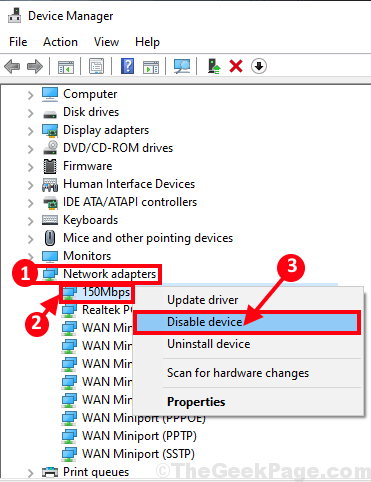
5. انقر فوق "نعم"لتعطيل المحول.
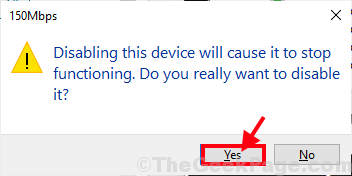
بعد تعطيل المحول ، ستلاحظ وجود ملف علامة السهم لأسفل بجانب المحول المعطل.
الآن ، تحقق مما إذا كنت تتلقى نفس رسالة الخطأ أم لا.
إذا لم تظهر رسالة الخطأ بعد الآن ، فهذا المحول يسبب المشكلة.
في حالة استمرار المشكلة ، فإن محول الشبكة هذا لا يسبب المشكلة ، لذلك يجب عليك تمكينه مرة أخرى-
6. الآن ، في نفس النافذة ، انقر على اليمين على المحول المعطل ثم انقر فوق "تمكين الجهاز"لتمكين محول الشبكة مرة أخرى.
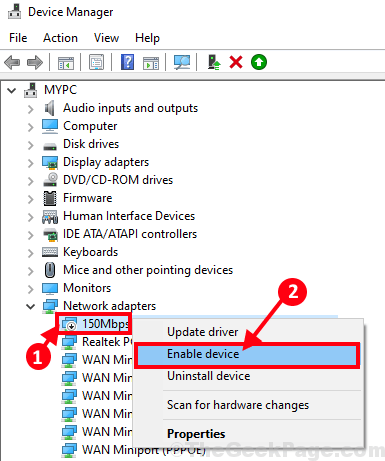
انتظر قليلاً حيث سيتم تمكين الجهاز مرة أخرى.
7. كرر عملية تعطيل-التحقق-التمكين هذه لمحولات الشبكة الأخرى في القائمة ، حتى تتمكن من تحديد الجاني الرئيسي.
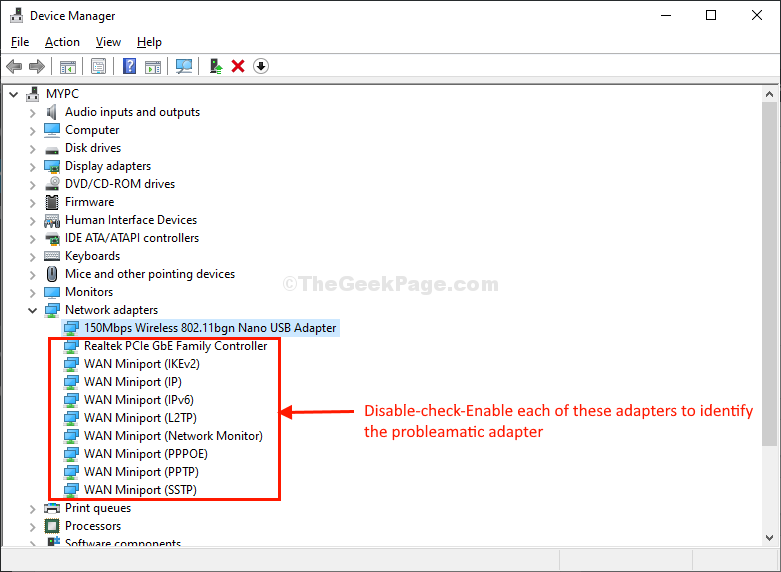
بمجرد إصلاح المشكلة بعد تعطيل المحول المشكل ، اتركه معطلاً وسيتم إصلاح مشكلتك.
الإصلاح -2 السماح بالوصول إلى التطبيقات الفردية-
سيؤدي السماح لتطبيق معين يسبب هذه المشكلة إلى حل هذه المشكلة.
1. اضغط على يبحث بجانب رمز Windows واكتب "السماح للتطبيق“.
2. الآن ، انقر فوق "اسمح لأحد التطبيقات من خلال جدار حماية Windows“.

3. في ال التطبيقات المسموح بها نافذة ، انقر فوق "تغيير الاعدادات"لتعديل الإعدادات.
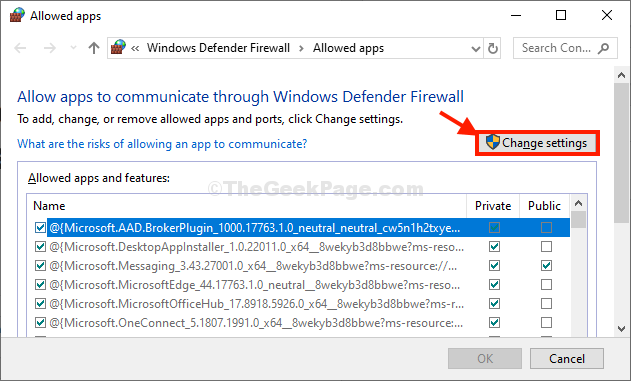
4. الآن ، قم بالتمرير لأسفل عبر قائمة التطبيقات / البرامج / الملفات المضيفة. حدد البرنامج الذي يسبب هذه المشكلة.
5. حدد الخيار "خاص"لتمكين الوصول إلى الشبكة الخاصة فقط لتطبيق معين.
6. وبالمثل ، تحقق من "عام“*الوصول إلى الشبكة لتمكينها أيضًا
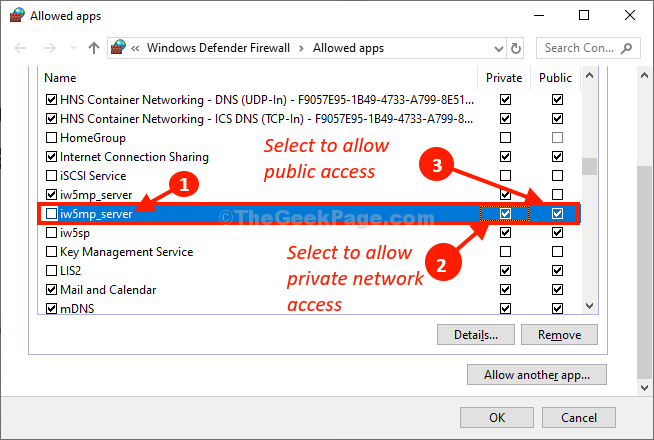
7. بمجرد الانتهاء من تعديل الإعدادات ، انقر فوق "نعم“.
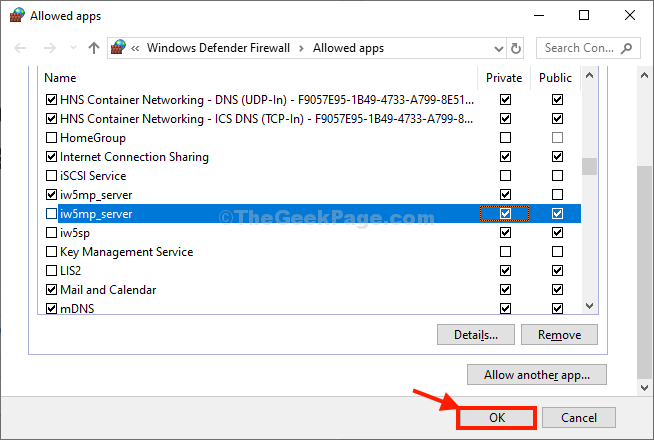
*ملاحظة–
وانت عارف 'عام"الشبكة منطقة غير آمنة ، لا تسمح أي تطبيق تابع لجهة خارجية غير معروف الأصل على أي شبكة عامة في إعدادات جهاز الكمبيوتر الخاص بك.
اعادة التشغيل جهاز الكمبيوتر الخاص بك لحفظ التغييرات.
سوف تحل مشكلتك.


![إصلاح - خطأ "غير متصل - لا توجد اتصالات متاحة" في Windows 11 ، 10 [محلول]](/f/05b8321b40395d1b9275ace243a8f984.png?width=300&height=460)